怎样安装虚拟机
虚拟机安装全过程

虚拟机安装全过程一.安装虚拟机1.先准备好下面四个文件(班上的同学有)2.解压第一个和第三个文件得到下面文件3.点击2中第二个文件安装虚拟机,(详细过程)点击typical点击change,在你觉得空间比较足的磁盘里新建文件夹选中,点确定一直next直到出现下面窗口:点继续耐心等待,这个过程需要点时间。
打开1中第二个文件将左边数据复制到右边接下来会让你重启,把需要保存的东西保存了点击restar now二.汉化点击(一)中解压出来的完美汉化包此时需要知道你的电脑是多少位的由于此电脑是64位的{补充:查看位数右击我的电脑——属性就能看到多少位操作系统}就以64的操作了打开选中文件夹将里面的文件剪切,粘贴到(完美汉化包)这个文件夹里面然后删掉选中的两个文件夹复制完美汉化包文件夹里面的所有文件直接粘贴到(一)中新建的(虚拟机)文件夹里面这个过程会遇到问题:如下选中“为之后的冲突执行此操作”点击复制和替换选中为所有当前项目执行此操作然后按ctrl+alt+delete启动任务管理器点击进程此时“显示所有用户的进程”必须被打勾然后在进程里找下面进程(后面是vmware 的)把这几个进程选中之后,结束进程回到前面的点重试一直点“是”这样它就被汉化了三.装xp双击桌面启动虚拟机新建虚拟机下一步选择“我以后。
”下一步下一步更改位置到自己定义的文件夹(注意:文件夹不要放在c盘),以后不要随便更改“虚拟机”“xp”这个两个文件夹下一步点击定制硬件点击新cd/DVD选中右边的iso。
浏览找到(一)中的第四个文件点击网络适配器,按照下图操作点击声卡,选中指定主机声卡点确定——完成点击“打开该虚拟机电源”点击虚拟机界面,鼠标进入虚拟机(按住ctrl+alt鼠标指针回到物理机),选中5,此时操作要快,如果遇到问题,点击上面的虚拟机进入分区工具按下图分配内存空间点确定等待分区完成后点击右上角的重新启动接下来进bios遇到这种问题后重启虚拟机bios通过方向键到boot使用方向键选中cD-rom driver按加号键+将CD_ROM Drive提升到第一位接下来按F10选yes后虚拟机会重启,进入虚拟机按1,出现下图接下来就只剩等待了,安装完成后可以把不需要的软件卸载了如果觉得虚拟机屏幕有点小的话,可以更改虚拟机屏幕分辨率虚拟机界面的时候按ctrl+alt+enter可以全屏。
如何在电脑上安装和配置虚拟机

如何在电脑上安装和配置虚拟机虚拟机(Virtual Machine,简称VM)是一种可以在电脑上创建并运行其他操作系统的软件。
通过使用虚拟机,你可以在现有的操作系统上模拟出一个全新的操作系统,从而能够同时运行多个操作系统并在它们之间切换。
本文将向你介绍如何在电脑上安装和配置虚拟机,让你能够更加灵活地使用计算机。
一、选择适合的虚拟机软件虚拟机软件有很多种,比较常见的有 VMware Workstation、VirtualBox、Parallels Desktop等。
在选择时,你需要根据自己的需求和电脑系统来决定使用哪种虚拟机软件。
接下来我们以VirtualBox为例进行讲解。
二、下载和安装VirtualBox1. 打开浏览器,输入VirtualBox官方网站地址,并进入下载页面。
2. 根据你的操作系统选择合适的版本,点击下载按钮开始下载。
3. 下载完成后,运行安装文件,按照提示进行安装。
三、创建虚拟机1. 打开VirtualBox软件,在主界面点击“新建”按钮,进入虚拟机创建向导。
2. 输入虚拟机名称和类型,如Windows 10,选择操作系统类型和版本。
点击“下一步”继续。
3. 设置虚拟机内存大小,通常建议分配2GB以上的内存给虚拟机。
4. 创建虚拟硬盘,选择创建新的虚拟硬盘并设置其大小和类型。
5. 完成虚拟机创建向导后,就可以看到新建的虚拟机在主界面显示出来。
四、安装操作系统1. 在VirtualBox主界面选择新建的虚拟机,点击“启动”按钮开始虚拟机。
2. 系统会提示你选择安装介质,点击文件浏览按钮选择操作系统的ISO镜像文件。
3. 安装界面出现后,按照提示完成操作系统的安装过程。
五、配置虚拟机设置1. 在VirtualBox主界面选择虚拟机,点击“设置”按钮进入虚拟机设置界面。
2. 在设置界面可以对虚拟机进行各种配置,例如网络、共享文件夹、显卡等。
3. 根据需求进行相应的配置,保证虚拟机的性能和功能满足你的需求。
win7安装虚拟机教程
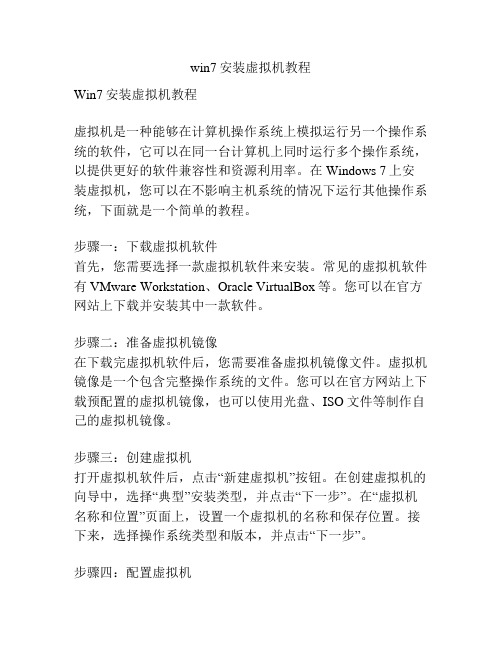
win7安装虚拟机教程Win7安装虚拟机教程虚拟机是一种能够在计算机操作系统上模拟运行另一个操作系统的软件,它可以在同一台计算机上同时运行多个操作系统,以提供更好的软件兼容性和资源利用率。
在Windows 7上安装虚拟机,您可以在不影响主机系统的情况下运行其他操作系统,下面就是一个简单的教程。
步骤一:下载虚拟机软件首先,您需要选择一款虚拟机软件来安装。
常见的虚拟机软件有VMware Workstation、Oracle VirtualBox等。
您可以在官方网站上下载并安装其中一款软件。
步骤二:准备虚拟机镜像在下载完虚拟机软件后,您需要准备虚拟机镜像文件。
虚拟机镜像是一个包含完整操作系统的文件。
您可以在官方网站上下载预配置的虚拟机镜像,也可以使用光盘、ISO文件等制作自己的虚拟机镜像。
步骤三:创建虚拟机打开虚拟机软件后,点击“新建虚拟机”按钮。
在创建虚拟机的向导中,选择“典型”安装类型,并点击“下一步”。
在“虚拟机名称和位置”页面上,设置一个虚拟机的名称和保存位置。
接下来,选择操作系统类型和版本,并点击“下一步”。
步骤四:配置虚拟机在“处理器配置”页面上,选择虚拟机使用的处理器数量。
在“内存配置”页面上,设置虚拟机使用的内存大小。
在“网络连接”页面上,选择虚拟机所使用的网络连接方式。
在“虚拟磁盘类型”页面上,选择虚拟磁盘文件的类型和大小,并点击“下一步”。
步骤五:安装操作系统在创建完虚拟机后,将虚拟机镜像文件拖放到虚拟机窗口中,或者在虚拟机设置中指定虚拟机镜像文件。
然后,启动虚拟机并按照安装向导来安装操作系统。
步骤六:配置虚拟机安装完操作系统后,您可以对虚拟机进行一些配置。
例如,您可以设置虚拟机共享文件夹、剪贴板共享等功能。
您还可以安装虚拟机增强工具,以提供更好的性能和功能支持。
步骤七:使用虚拟机安装完毕后,您可以在虚拟机软件中启动虚拟机,并在其中运行其他操作系统。
您可以在虚拟机中安装软件、访问网络等,就像在真实的计算机中一样。
怎么安装虚拟机
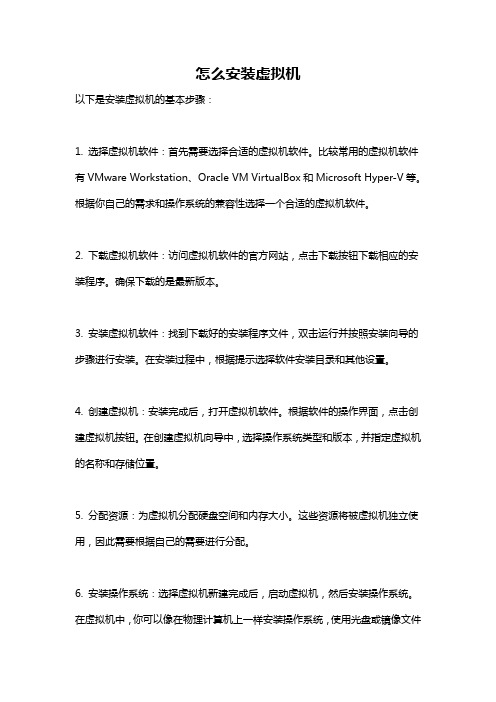
怎么安装虚拟机以下是安装虚拟机的基本步骤:1. 选择虚拟机软件:首先需要选择合适的虚拟机软件。
比较常用的虚拟机软件有VMware Workstation、Oracle VM VirtualBox和Microsoft Hyper-V等。
根据你自己的需求和操作系统的兼容性选择一个合适的虚拟机软件。
2. 下载虚拟机软件:访问虚拟机软件的官方网站,点击下载按钮下载相应的安装程序。
确保下载的是最新版本。
3. 安装虚拟机软件:找到下载好的安装程序文件,双击运行并按照安装向导的步骤进行安装。
在安装过程中,根据提示选择软件安装目录和其他设置。
4. 创建虚拟机:安装完成后,打开虚拟机软件。
根据软件的操作界面,点击创建虚拟机按钮。
在创建虚拟机向导中,选择操作系统类型和版本,并指定虚拟机的名称和存储位置。
5. 分配资源:为虚拟机分配硬盘空间和内存大小。
这些资源将被虚拟机独立使用,因此需要根据自己的需要进行分配。
6. 安装操作系统:选择虚拟机新建完成后,启动虚拟机,然后安装操作系统。
在虚拟机中,你可以像在物理计算机上一样安装操作系统,使用光盘或镜像文件进行安装。
7. 配置网络和共享:在虚拟机中,你可以配置网络连接方式,例如桥接模式或者NAT模式,让虚拟机能够访问外部网络。
你还可以配置共享文件夹,方便虚拟机与物理计算机之间的文件共享。
8. 安装驱动和软件:在虚拟机中安装操作系统后,需要安装相应的驱动程序和软件,以确保虚拟机的正常运行和功能。
以上是基本的虚拟机安装步骤,具体的步骤和操作可能会因不同的虚拟机软件有所差异,你可以参考软件的使用手册或官方网站获取更详细的安装指导。
如何安装和使用虚拟机软件
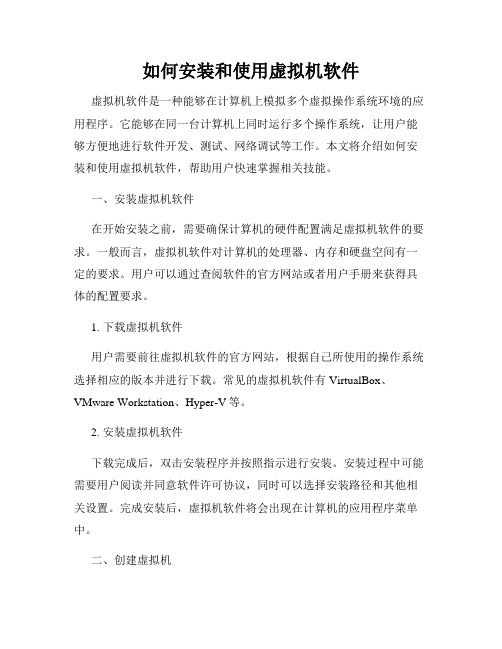
如何安装和使用虚拟机软件虚拟机软件是一种能够在计算机上模拟多个虚拟操作系统环境的应用程序。
它能够在同一台计算机上同时运行多个操作系统,让用户能够方便地进行软件开发、测试、网络调试等工作。
本文将介绍如何安装和使用虚拟机软件,帮助用户快速掌握相关技能。
一、安装虚拟机软件在开始安装之前,需要确保计算机的硬件配置满足虚拟机软件的要求。
一般而言,虚拟机软件对计算机的处理器、内存和硬盘空间有一定的要求。
用户可以通过查阅软件的官方网站或者用户手册来获得具体的配置要求。
1. 下载虚拟机软件用户需要前往虚拟机软件的官方网站,根据自己所使用的操作系统选择相应的版本并进行下载。
常见的虚拟机软件有VirtualBox、VMware Workstation、Hyper-V等。
2. 安装虚拟机软件下载完成后,双击安装程序并按照指示进行安装。
安装过程中可能需要用户阅读并同意软件许可协议,同时可以选择安装路径和其他相关设置。
完成安装后,虚拟机软件将会出现在计算机的应用程序菜单中。
二、创建虚拟机安装好虚拟机软件后,下一步是创建虚拟机。
用户可以通过虚拟机软件提供的向导来创建一个新的虚拟机实例。
1. 启动虚拟机软件双击虚拟机软件的桌面图标或者在应用程序菜单中找到并启动它。
2. 创建新的虚拟机在虚拟机软件的主界面中,点击“新建”或者类似的按钮来创建一个新的虚拟机。
此时,虚拟机软件会弹出一个向导,用户需要按照向导的指示来完成创建过程。
3. 配置虚拟机在创建虚拟机的过程中,用户需要为虚拟机指定名称、操作系统类型、内存大小、硬盘容量等参数。
这些参数将影响虚拟机在计算机上的运行和性能表现。
用户可以根据自己的需求进行配置。
4. 安装操作系统创建虚拟机完成后,用户需要准备一个操作系统的安装光盘或者镜像文件。
将光盘插入计算机的光驱或者选择镜像文件,然后在虚拟机软件中设置光盘或者镜像文件的路径。
最后,启动虚拟机并按照操作系统的安装向导进行安装。
三、使用虚拟机安装操作系统后,用户可以使用虚拟机来同时运行多个操作系统,进行相关的开发、测试和调试工作。
安装虚拟机实验报告
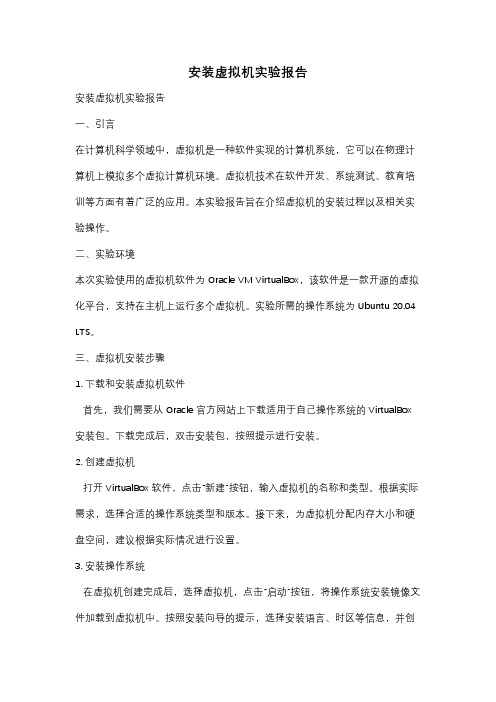
安装虚拟机实验报告安装虚拟机实验报告一、引言在计算机科学领域中,虚拟机是一种软件实现的计算机系统,它可以在物理计算机上模拟多个虚拟计算机环境。
虚拟机技术在软件开发、系统测试、教育培训等方面有着广泛的应用。
本实验报告旨在介绍虚拟机的安装过程以及相关实验操作。
二、实验环境本次实验使用的虚拟机软件为Oracle VM VirtualBox,该软件是一款开源的虚拟化平台,支持在主机上运行多个虚拟机。
实验所需的操作系统为Ubuntu 20.04 LTS。
三、虚拟机安装步骤1. 下载和安装虚拟机软件首先,我们需要从Oracle官方网站上下载适用于自己操作系统的VirtualBox 安装包。
下载完成后,双击安装包,按照提示进行安装。
2. 创建虚拟机打开VirtualBox软件,点击“新建”按钮,输入虚拟机的名称和类型。
根据实际需求,选择合适的操作系统类型和版本。
接下来,为虚拟机分配内存大小和硬盘空间,建议根据实际情况进行设置。
3. 安装操作系统在虚拟机创建完成后,选择虚拟机,点击“启动”按钮,将操作系统安装镜像文件加载到虚拟机中。
按照安装向导的提示,选择安装语言、时区等信息,并创建用户名和密码。
等待安装过程完成。
4. 配置虚拟机安装完成后,我们需要对虚拟机进行一些配置。
首先,安装VirtualBox扩展包,这样可以提供更好的性能和功能支持。
其次,设置共享文件夹,方便虚拟机与主机之间的文件传输。
还可以配置网络连接、显示设置等。
四、实验操作1. 虚拟机网络设置在VirtualBox中,我们可以选择多种网络模式,如桥接模式、NAT模式、仅主机模式等。
根据实际需求,选择合适的网络模式。
桥接模式可以使虚拟机与主机处于同一网络中,方便网络通信和访问。
NAT模式可以为虚拟机提供互联网访问能力。
2. 虚拟机快照功能虚拟机的快照功能可以记录虚拟机在某个时间点的状态,包括内存、硬盘、网络配置等。
在实验过程中,我们可以使用快照功能来保存虚拟机的某个状态,以便后续恢复或回滚。
VM虚拟机安装及其系统安装教程
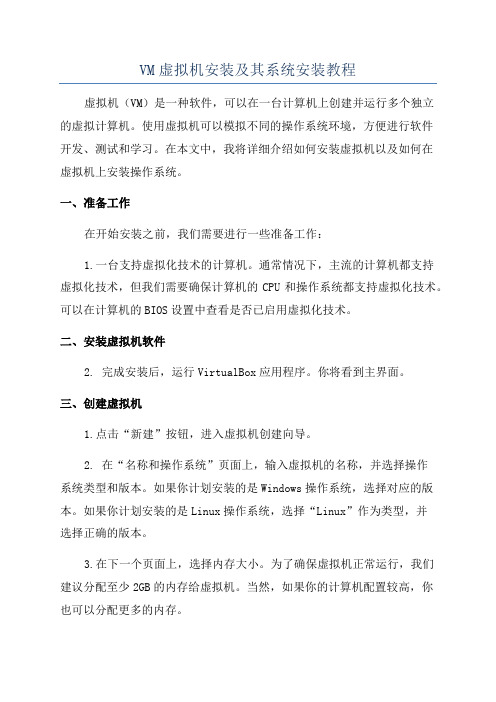
VM虚拟机安装及其系统安装教程虚拟机(VM)是一种软件,可以在一台计算机上创建并运行多个独立的虚拟计算机。
使用虚拟机可以模拟不同的操作系统环境,方便进行软件开发、测试和学习。
在本文中,我将详细介绍如何安装虚拟机以及如何在虚拟机上安装操作系统。
一、准备工作在开始安装之前,我们需要进行一些准备工作:1.一台支持虚拟化技术的计算机。
通常情况下,主流的计算机都支持虚拟化技术,但我们需要确保计算机的CPU和操作系统都支持虚拟化技术。
可以在计算机的BIOS设置中查看是否已启用虚拟化技术。
二、安装虚拟机软件2. 完成安装后,运行VirtualBox应用程序。
你将看到主界面。
三、创建虚拟机1.点击“新建”按钮,进入虚拟机创建向导。
2. 在“名称和操作系统”页面上,输入虚拟机的名称,并选择操作系统类型和版本。
如果你计划安装的是Windows操作系统,选择对应的版本。
如果你计划安装的是Linux操作系统,选择“Linux”作为类型,并选择正确的版本。
3.在下一个页面上,选择内存大小。
为了确保虚拟机正常运行,我们建议分配至少2GB的内存给虚拟机。
当然,如果你的计算机配置较高,你也可以分配更多的内存。
4.在“硬盘”页面上,选择“创建一个虚拟硬盘现在”选项,并点击“创建”按钮。
5. 在“虚拟硬盘文件类型”页面上,通常选择VDI(VirtualBox Disk Image)格式。
6. 在“存储在物理硬盘上”页面上,选择“动态分配”(Dynamic Allocation)选项。
这样可以让虚拟机硬盘文件的大小根据实际使用情况进行调整,节省磁盘空间。
7.在“文件位置和大小”页面上,选择虚拟硬盘的存储位置和大小。
为了确保操作系统及其应用程序的正常安装和运行,我们建议为虚拟机分配至少20GB的硬盘空间。
8. 创建虚拟机完成后,你将在VirtualBox主界面上看到该虚拟机的实例。
四、安装操作系统1.选中虚拟机实例,点击“启动”按钮,开始安装操作系统。
vm虚拟机安装教程win7
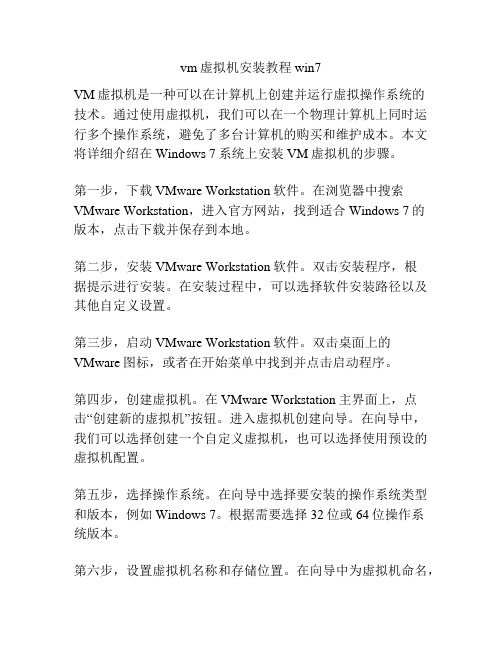
vm虚拟机安装教程win7VM虚拟机是一种可以在计算机上创建并运行虚拟操作系统的技术。
通过使用虚拟机,我们可以在一个物理计算机上同时运行多个操作系统,避免了多台计算机的购买和维护成本。
本文将详细介绍在Windows 7系统上安装VM虚拟机的步骤。
第一步,下载VMware Workstation软件。
在浏览器中搜索VMware Workstation,进入官方网站,找到适合Windows 7的版本,点击下载并保存到本地。
第二步,安装VMware Workstation软件。
双击安装程序,根据提示进行安装。
在安装过程中,可以选择软件安装路径以及其他自定义设置。
第三步,启动VMware Workstation软件。
双击桌面上的VMware图标,或者在开始菜单中找到并点击启动程序。
第四步,创建虚拟机。
在VMware Workstation主界面上,点击“创建新的虚拟机”按钮。
进入虚拟机创建向导。
在向导中,我们可以选择创建一个自定义虚拟机,也可以选择使用预设的虚拟机配置。
第五步,选择操作系统。
在向导中选择要安装的操作系统类型和版本,例如Windows 7。
根据需要选择32位或64位操作系统版本。
第六步,设置虚拟机名称和存储位置。
在向导中为虚拟机命名,并选择虚拟机的存储位置。
可以选择将虚拟机存储在默认位置,也可以选择其他位置。
第七步,配置虚拟机硬件。
在向导中,我们可以为虚拟机分配内存、处理器、磁盘空间等资源。
根据需要进行调整,也可以使用默认配置。
第八步,选择安装媒体。
在向导中,选择安装操作系统的方式。
可以选择使用光盘、ISO镜像文件或者使用已安装的操作系统。
第九步,完成虚拟机创建。
在向导中,核对虚拟机配置信息,点击“完成”按钮来创建虚拟机。
第十步,安装操作系统。
在创建完成后,选择虚拟机,点击“启动该虚拟机”来启动虚拟机。
按照正常的操作系统安装步骤,在虚拟机中安装Windows 7。
以上为在Windows 7系统上安装VM虚拟机的基本步骤。
- 1、下载文档前请自行甄别文档内容的完整性,平台不提供额外的编辑、内容补充、找答案等附加服务。
- 2、"仅部分预览"的文档,不可在线预览部分如存在完整性等问题,可反馈申请退款(可完整预览的文档不适用该条件!)。
- 3、如文档侵犯您的权益,请联系客服反馈,我们会尽快为您处理(人工客服工作时间:9:00-18:30)。
软件名称:VMware Workstation(虚拟机)V6.0.2 Build 5982 现在虚拟机的版本已经更新到了7版本(含有注册机和汉化,本人用着非常好用)如果有想要的可以给我发邮件或者百度留言。
邮箱:31046 ***********
4 汉化版
软件语言:简体中文
软件类别:系统其它/ 汉化补丁
应用平台:Win2003/XP/2000/9X/Vista/Win7
≡≡≡≡≡≡≡≡≡≡≡≡≡『软件简介』≡≡≡≡≡≡≡≡≡≡≡≡≡
VMWare 是一个“虚拟PC”软件。
它使你可以在一台机器上同时运行二个或更多Windows、DOS、LINUX 系统。
与“多启动”系统相比,VMWare 采用了完全不同的概念。
多启动系统在一个时刻只能运行一个系统,在系统切换时需要重新启动机器。
VMWare 是真正“同时”运行,多个操作系统在主系统的平台上,就象标准Windows 应用程序那样切换。
而且每个操作系统你都可以进行虚拟的分区、配置而不影响真实硬盘的数据,你甚至可以通过网卡将几台虚拟机用网卡连接为一个局域网,极其方便。
≡≡≡≡≡≡≡≡≡≡≡≡≡≡≡≡≡≡≡≡≡『软件特性』≡≡≡≡≡≡≡≡≡≡≡≡≡≡≡≡≡≡≡≡≡1、现不需要分区或重开机就能在同一台计算机上使用两种以上的操作系统。
2、完全隔离了另外的操作系统, 并且保护不同类型的操作系统的操作环境
以及所有安装在操作系统上面的应用软件和资料。
3、还可在不同的操作系统之间能相互操作,包括网络、周边、文件共享以及复制、粘贴的多种功能。
4、还有复原(Undo)功能。
5、还能够随时设定修改操作系统的操作环境,如:内存、磁盘空间、周边的设备等等。
6、最大的好处就是能同时运行多个操作系统,还可以互相连接,其它还有很多你们大家慢慢验究吧......
≡≡≡≡≡≡≡≡≡≡≡≡≡≡≡≡≡≡≡≡『汉化说明』≡≡≡≡≡≡≡≡≡≡≡≡≡≡≡≡≡≡≡≡≡
1.这是汉化补丁,请先下载原版程序,安装后再运行本补丁程序。
2.解决了“Home”标签乱码,并且汉化了几乎全部的非标准资源。
3.汉化了VMware Tools、VMware 虚拟机导入程序。
4.汉化补丁在安装时将需要汉化的文件保存至VMware 安装目录下的“备份文件”目录中,你可以在任何时候通过运行该目录中的“unins000.e xe”或者“开始菜单-> VMware -> 卸载VMware 汉化补丁”来卸载该
汉化补丁,还原原始英文状态。
5.注意VMware 分组如果使用中文名会无法显示,建议使用英文名作为分组名称。
6.注意该补丁仅对VMware Workstation v6.0.2.59824 版本有效。
≡≡≡≡≡≡≡≡≡≡≡≡≡≡≡≡≡≡≡≡≡≡≡≡≡≡≡≡≡≡≡≡
关键一步≡≡≡≡≡≡≡『关于VMware Tools 汉化的安装问题』≡≡≡≡≡≡≡ 从VMware Workstation v6 开始,VMware 对VMware Tools 的安装
镜像加入了校验,导致汉化后的Windows 版本的VMware Tools 无法安装(本人仅汉化了Windows 版本,其他版本未汉化)。
鉴于此,新版本的安装程序做了VMware Tools 的可选汉化。
如果你不选择汉化VMware Tools,那么你可以直接在“虚拟机”菜单中选项“安装VMware Tools”进行安装。
如果你选择对VMware Tools 进行汉化,那么你必须手工在虚拟机的CD- Rom 中加载VMware 安装目录下的“windows.iso”来安装汉化版本的VMware Tools。
≡≡≡≡≡≡≡≡≡≡≡≡≡≡≡≡≡≡≡≡≡≡≡≡≡≡≡≡≡≡≡≡
安装虚拟机软件的过程非常的简单只要安照向导了一步步的说明就可以完成安装,这个这程可能都是英语的,我们一般选默认就可以了,安装完启动。
界面预览:
安装windows tools 的作用:
1. 更新虚拟机中的显卡驱动, 使虚拟机中的XWindows可以运行在SVGA 模式下.
2. 提供一个vmware-toolbox, 这个Xwindows下的工具可以让你修改一些VMWare的参数和功能.
3. 同步虚拟机和Host的时间.
4. 支持同一个分区的真实启动和从虚拟机中启动, 自动修改相应的设置文件.。
